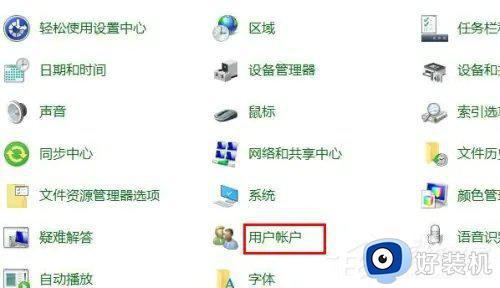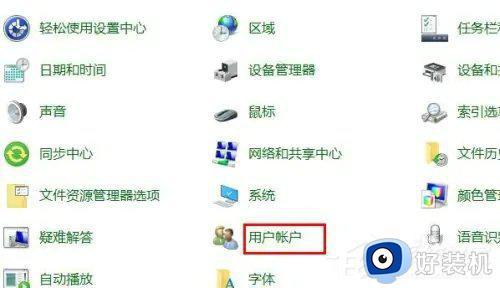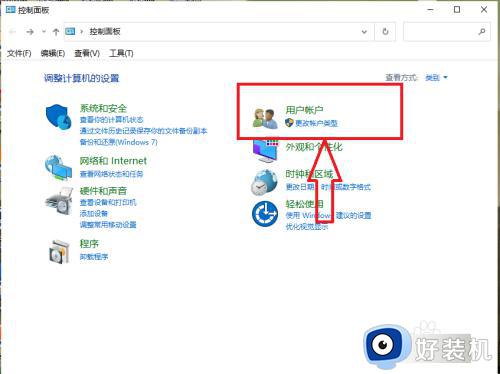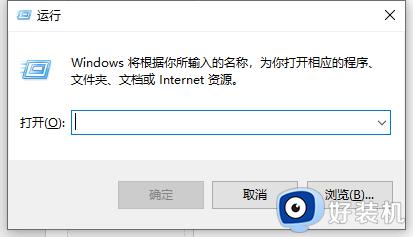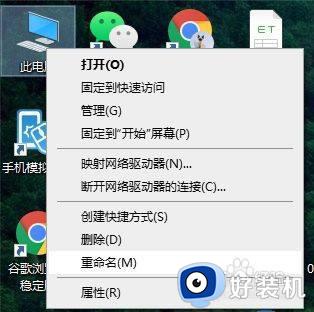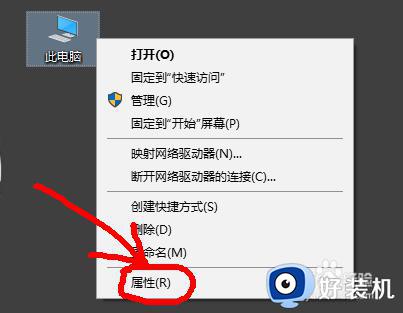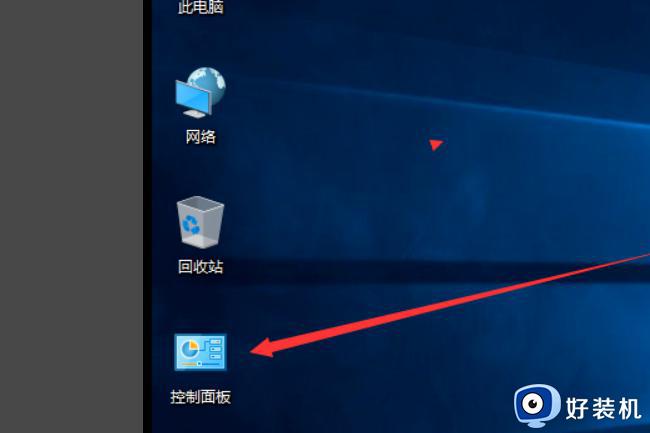windows10账户名称怎么改 win10修改账户名称的方法
时间:2023-12-06 09:07:58作者:zheng
我们可以在win10电脑中的设置界面中调整账户的设置,有些用户就想要在win10电脑中修改电脑账户的名称,方便自己在共享文件夹时找到自己的电脑,但是却不知道win10修改账户名称的方法,今天小编就教大家windows10账户名称怎么改,操作很简单,跟着小编一起来操作吧。
推荐下载:win10专业版镜像
方法如下:
1、在电脑桌面的搜索框中,搜索”控制面板“,并点击打开它,。
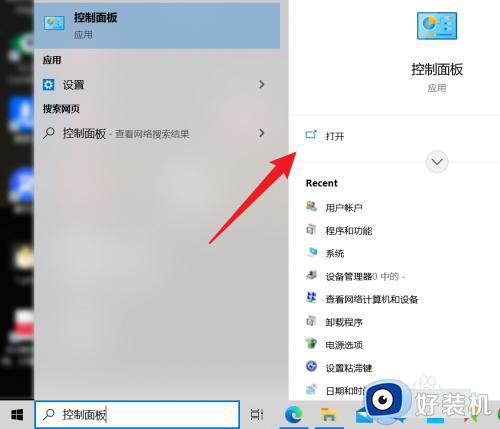
2、找到”用户帐户“,点击它。
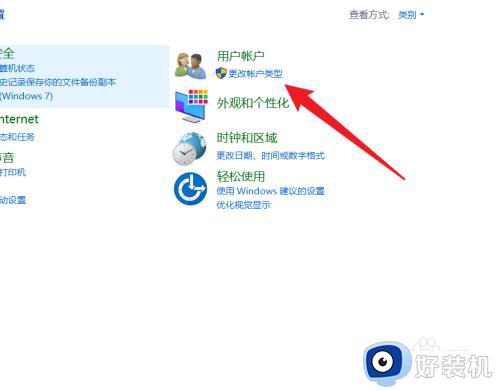
3、再次找到并点击”用户帐户“。
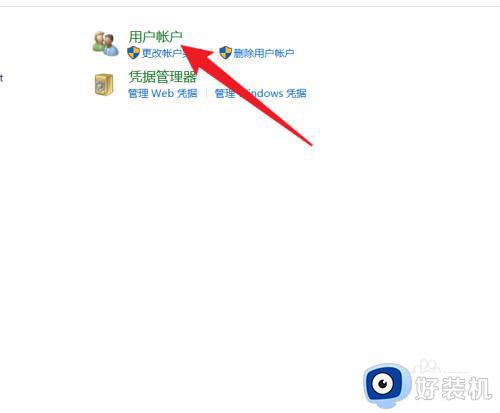
4、在用户帐户页面,点击”更改帐户名称“按钮。
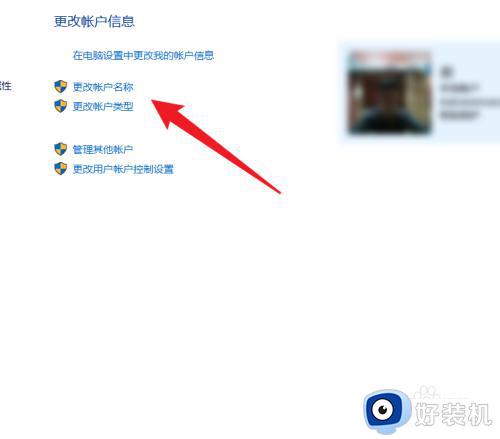
5、进入到帐户名称更改页面,输入新的帐户名称,并点击”更改名称“按钮,即可。
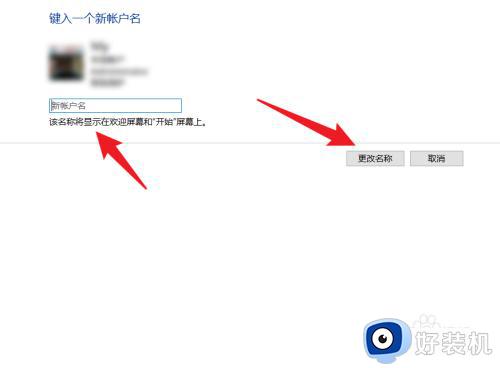
以上就是关于windows10账户名称怎么改的全部内容,还有不懂得用户就可以根据小编的方法来操作吧,希望能够帮助到大家。